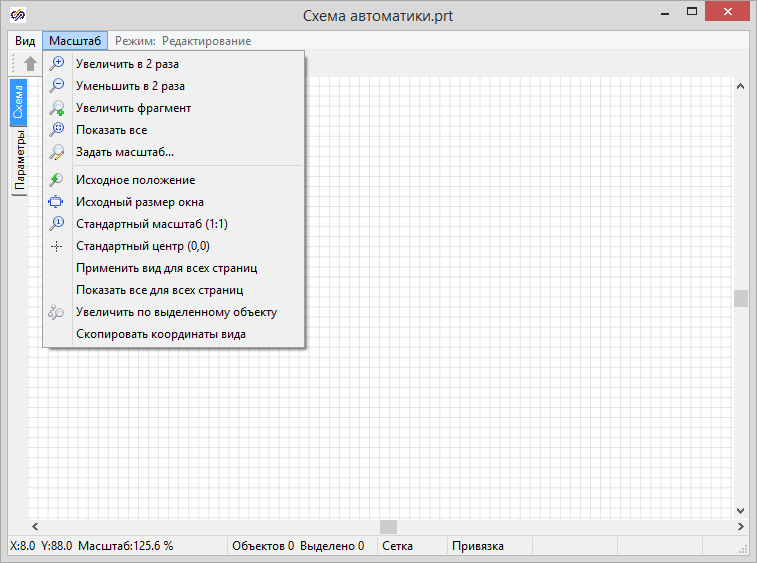
Рисунок 1. Меню «Масштаб» в схемном окне проекта
«Увеличить в 2 раза»
Двухкратное увеличение масштаба изображения с сохранением текущего центра окна.
Применяется для текущей страницы проекта.
«Уменьшить в 2 раза»
Двухкратное уменьшение масштаба изображения с сохранением текущего центра окна.
Применяется для текущей страницы проекта.
«Увеличить фрагмент»
Увеличение прямоугольной области внутри схемного окна проекта. После выбора пункта нужно выделить в схемном окне проекта увеличиваемую область.
Применяется для текущей страницы проекта.
«Показать все»
Автоматический выбор масштаба и центрирование изображения таким образом, чтобы все графические объекты, имеющие на текущей странице проекта отображались в схемном окне.
Применяется для текущей страницы проекта.
«Задать масштаб…»
Указание точного значения масштаба изображения на текущей странице проекта.
Применяется для текущей страницы проекта.
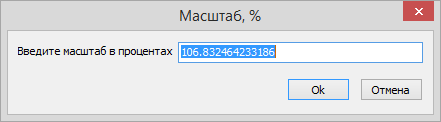
Рисунок 2. Окно задания значения масштаба изображения
«Исходное положение»
Возврат к тем масштабу изображения и положению координат в схемном окне, которые были назначены при последнем сохранении проекта.
Применяется для текущей страницы проекта.
«Исходный размер окна»
Возврат к размеру окна и его положению на рабочем столе, которые были назначены при последнем сохранении проекта. Масштаб изображения внутри окна при этом не меняется.
Применяется для схемного окна проекта.
«Стандартный масштаб (1:1)»
Задание масштаба изображения 100% с сохранением текущего центра окна.
Применяется для текущей страницы проекта.
«Стандартный центр (0,0)»
Изменяет положение изображения на текущей странице таким образом, чтобы точка с координатами (0; 0) находилась в левом верхнем углу окна. Не меняет текщий масштаб изображения.
Применяется для текущей страницы проекта.
«Применить вид для всех страниц»
Применяет масштаб и положение центра координат текущей страницы для всех остальных страниц проекта.
Применяется для всего проекта.
«Показать все для всех страниц»
Автоматический выбор масштаба и центрирование изображения таким образом, чтобы все графические объекты, имеющие на текущей странице проекта отображались в схемном окне.
Применяется для всех страниц проекта.
«Увеличить по выделенному объекту»
Автоматическое вписывание в окно предварительно выбранного графического объекта. Для активации данной команды после выбора пункта меню нужно кликнуть ЛКМ в любой области окна. Если выбрано несколько объектов, то для автомасштабирования будет выбран последний выделенный.
Применяется для текущей страницы проекта.
«Скопировать координаты вида»
Копирует в буфер обмена координаты левой верхней и правой нижней точек текущего вида изображения на отображаемой странице проекта.
Формат: Xлев; Yверх; Xправ; Yнижн.
Пример вставки содержимого буфера обмена в текстовый редактор:
-194.087744254176; -157.860717507231; 281.3921924403; 120.079402262665
Применяется для текущей страницы проекта.
